来源:小编 更新:2024-12-31 03:21:52
用手机看
哇哦,亲爱的手机控们,是不是觉得你的手机界面有点单调,缺少点个性呢?别急,今天就来教你怎么给安卓系统的图标来个华丽变身,让你的手机焕发出全新的活力!
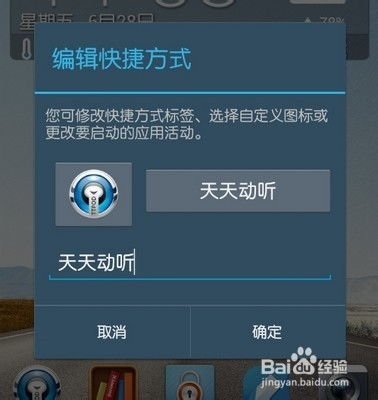
想象当你打开手机,看到那些熟悉的图标换上了新装,是不是瞬间觉得心情大好?图标更名,就是给手机界面来一次大变身,让你的手机不再千篇一律。
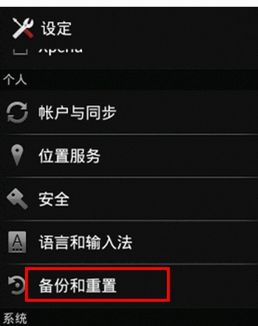
安卓系统,这个自由度极高的操作系统,给了我们无限的可能。想要给图标更名,其实非常简单,只需要借助一些第三方应用,比如“Nova Launcher”。
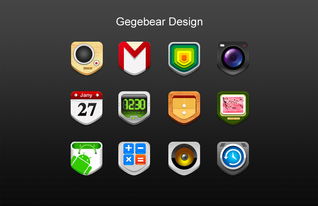
下载并安装“Nova Launcher”后,设置成默认启动器,你就可以开始你的图标更名之旅了。长按你想更换的图标,选择“编辑”,然后点击“图标”选项,就可以选择你喜欢的图标了。
网络上有很多免费的图标包,风格各异,有扁平化的、手绘风的,甚至还有一些游戏主题的图标,任你挑选。DeviantArt、IconArchive等网站,都是不错的选择。
除了手机,电脑的图标也可以进行个性化定制。Windows用户,快来跟我一起给电脑图标来个华丽转身吧!
找到你想要更换的快捷方式,右键点击,选择“属性”。在弹出的窗口里,点击“快捷方式”选项卡,然后点击“更改图标”按钮。
在弹出的窗口中,你可以选择系统自带的图标,或者从你下载的图标包中选择。记得下载后解压缩,方便后续使用。
挑选图标的时候,可以根据你的桌面主题来选择。比如,如果你的桌面是清新的绿色主题,选择一些简单的绿叶图标,绝对能让你的桌面更协调。
Mac用户,别担心,给图标更名对你们来说也是小菜一碟。
找到你想替换的图标,右键点击,选择“获取信息”。
打开你下载的图标文件,复制它(Command+C),然后回到“获取信息”的窗口,点击左上角的小图标,选中后粘贴(Command+V)。
Mac系统的图标设计本身就很美观,所以你可以选择一些与之相搭配的图标,这样更能提升整体的美感。
除了直接更换应用图标,你还可以尝试使用一些主题包。无论是手机还是电脑,主题包通常包含了图标、壁纸、字体等多种元素,可以一次性改变界面的整体风格。
在Play商店里,你可以找到很多免费的主题应用,比如Zedge,提供了丰富的壁纸和音效选择。
Rainmeter这款软件,可以创建一个个性化的桌面,配合不同的图标和小部件,让你的电脑界面焕然一新。
亲爱的朋友们,给安卓系统图标更名,不仅能让你的手机焕发出新的活力,还能让你的生活更加丰富多彩。快来试试吧,让你的手机和电脑,都成为你个性的展示台!